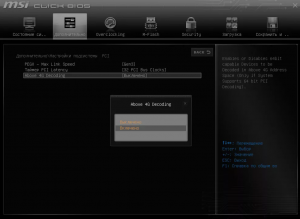Frame buffer location что это в биосе
Above 4G Decoding
Возможно, многие пользователи персональных компьютеров видели в своих BIOS такую опцию, как Above 4G Decoding. Название данной опции можно перевести, как «декодирование свыше 4 ГБ». Она относится к категории опций, предназначенных для настройки параметров работы 64-битных графических ускорителей, подключаемых к шине PCI-Express. Эту функцию можно встретить, в частности, на некоторых материнских платах производства компании ASUS. Опция может принимать всего лишь два значения – Disabled (Выключено) и Enabled (Включено).
Принцип работы
Многим устройствам персонального компьютера, в частности, устройствам, подключаемым к разъемам расширения PCI и PCI-Express, для своей работы требуется обмен данными с центральным процессором. Как правило, в таком случае применяется метод обмена данными через оперативную память (memory-mapping I/O). Этот метод подразумевает использование в качестве средства для доступа к устройству оперативную память компьютера, к которой центральный процессор может обращаться через шину адреса материнской платы.
Однако обмен данными между процессором и устройством при помощи оперативной памяти может затруднить использование оперативной памяти в других целях и снизить производительность компьютера. Поэтому, если в компьютере установлено много планок ОЗУ, то для 64-битных устройств расширения есть смысл использовать оперативную память за пределами 4 ГБ и обойти ограничение, накладываемое традиционной 32-разрядной архитектурой.
Описываемая функция предназначена для того, чтоб задействовать предоставление для устройств адресного пространства в области свыше 4 ГБ в режиме обмена данными через оперативную память. Режим ввода-вывода через оперативную память, включаемый функцией, может быть использован 64-битными графическими ускорителями стандарта PCI-Express.
Функция встречается лишь на материнских платах, которые поддерживают 64-битные устройства PCI-Express. Она может быть полезна при использовании не только видеокарт, но и других плат расширения, в частности графических сопроцессоров семейства Nvidia Tesla.
Графические карты и прочие устройства с разрядностью менее 32 бит не могут адресовать память свыше 4 ГБ и поэтому не нуждаются в использовании этого адресного пространства. Кроме того, очевидно, что опция не имеет смысл для тех компьютеров, в которых установлено менее 4 ГБ оперативной памяти.
Функцию Above 4G Decoding обычно можно найти в разделе BIOS, посвященном настройкам шины ввода-вывода PCI и PCI-Express, который может носить, например, название PCI Subsystem Settings. Включить опцию можно, установив значение Enabled, а выключить – установив значение Disabled.
Стоит ли включать?
Стоит соблюдать осторожность при включении данной опции. Установка опции в том случае, если у вас в системе нет графического ускорителя, поддерживающего технологию адресации свыше 4 ГБ, может привести к неработоспособности системы вывода изображения на монитор компьютера. Если такое произошло, то единственным выходом из ситуации часто может стать лишь сброс параметров BIOS к заводским настройкам по умолчанию. Поэтому опцию можно включать лишь в том случае, если вашем компьютере установлена 64-битная видеокарта PCI-Express. Включение опции позволит высвободить часть оперативной памяти, используемой для нужд видеокарты.
В противном случае, если у вас в системе не установлена 64-битная видеокарта, фунцию лучше всего оставить выключенной. Также опцию следует оставить выключенной в том случае, если на компьютере не установлена 64-битная операционная система или присутствует менее 4 ГБ оперативной памяти. В некоторых случаях BIOS компьютера автоматически определяет необходимость во включении функции при загрузке компьютера.
Что такое “above 4g decoding” в BIOS?
Любители изучить возможности BIOS (UEFI) своего компьютера или ноутбука нередко могут обнаружить в нем опцию под названием “Above 4g decoding”, имеющую два состояния – Enabled (активирована) и Disabled (выключена). Находится она чаще всего на вкладке “Advanced” или “Boot” и почти всегда изначально находится в выключенном состоянии.
Above 4g decoding в BIOS материнской платы MSI
В данной статье мы расскажем за что отвечает данный параметр и когда его нужно активировать.
Что делает Above 4g decoding?
Чтобы дать ответ на данный вопрос мы приведем небольшую справку на тему функционирования компьютера. Для многих не секрет, что взаимодействие некоторых подключенных к материнской плате устройств с центральным процессором осуществляется через оперативную память. Данные, к примеру от видеокарты, прежде чем обработаться центральным процессором, ожидают свою очередь в специально отведенном месте оперативной памяти.
Это приводит к тому, что быстродействие ОЗУ снижается в остальных ее задачах из-за чего может наблюдаться снижение общей производительности системы.
Для решения данной проблемы была придумана технология перемещения участка в оперативной памяти для обмена данными между процессором и устройствами PCI за пределы объема в 4 ГБ. Конечно же при наличии более 4 ГБ оперативной памяти. Называется она Above 4g decoding.
Но для работы данной опции необходимо выполнение нескольких условий:
Нужно ли включать Above 4g decoding?
Делать это стоит только в том случае, когда вы полностью уверены, что на вашем компьютере выполняются все вышеописанные условия. В противном случае активация данной настройки может привести к отсутствующему изображению на экране компьютера при включении.
Если у вас уже это произошло, то исправить ситуацию можно сбросом настроек BIOS, например вытаскиванием батарейки из материнской платы на несколько минут.
Что такое Above 4G Decoding – тёмная лошадка вашего BIOS. Стоит ли включать?
В современных материнских платах можно встретить галочку Above 4G Decoding, а ныне рядом с ней появилась Resizable Bar. И вот Resizable Bar осенью уже хорошо объяснили AMD – процессор может напрямую работать с картой не маленькими блоками по миллиону раз, а целиком со всей памятью, делая меньше шагов. Но что же тогда Above 4G Decoding и чем он отличается? Ни одна статья в сети не объясняет термин точно, но я попробую выжать максимум из имеющейся информации.
Что это за технология и зачем видеокарте столько памяти?
Вы могли заметить, что по ряду признаков видеокарта получается отдельным компьютером внутри компьютера. У карт свой BIOS, отдельный набор памяти, свои цепи питания и, конечно, собственный процессор, пусть и графический. Легко догадаться, что у них с центральным процессором есть схожие и различные черты, но им необходимо общаться: именно центральный процессор командует видеокартой.
Поэтому для взаимодействия процессор часто размещает в оперативной памяти копии или кеш данных для работы с видеокартой. Плюс именно из оперативной памяти он передает такую информацию в карту по шине PCI. Обычно зона для размещения такой информации ограничивалась первыми 4 гигабайтами оперативной памяти.
А раз современный софт, операционные системы и процессоры стали работать с 64-битами, то управлять необходимо уже куда большим пространством. Т.е. при переходе с 32-бит, где были пределом всего 4 гигабайта данных, теперь железо и софт могут разом оперировать куда большими значениями (в теории до 16 эксабайт, в существующих сейчас аппаратных реализациях всего 256 терабайт).
Стоит ли включать Above 4G Decoding?
Судя по отзывам, не стоит чинить то, что не сломано: у некоторых пользователей случаются проблемы при включении данной опции. Однако, владельцы карт с памятью более 4GB, а также при наличии более 16GB оперативной памяти в системе, могут попробовать данную функцию для лучшей работы вычислительных задач. Перед этим многие рекомендуют обновить драйвера и BIOS.
Например, научные вычисления на картах Tesla, рендеринг крупных сцен для 3D-художников или майнинг современных криптовалют потребуют более чем 4 гигабайт данных за раз для эффективного использования.
Раньше задача решалась множественными промежуточными стадиями в драйверах и системе, чтобы не выходить за выделенные 4 гигабайта, но это снижает производительность, а для некоторых задач и вовсе непозволительно (владельцы карт Tesla или нескольких плат захвата видео сталкивались с проблемами уже давно). Например, для работы с сигналом RGB24 на сайте Avermedia прямо указано, что в стандартные 32 бита сигнал не помещается.
Майнеры и вовсе для адекватного масштабирования между 2 и более картами советуют включать галочку с момента её появления в BIOS.
Стоит учесть, что может вырасти потребление оперативной памяти в некоторые моменты, поэтому на компьютерах с 8-12GB проводить данный трюк в современных реалиях довольно опасно.
Нужна ли функция Above 4G Decoding для игр?
Галочка Above 4G Decoding определенно нужна для того, чтобы работал Resizable Bar у пользователей Radeon 6000 (RDNA2) и NVIDIA RTX 3000 (Ampere). Причем обе функции уже сейчас можно включить на современных платах со свежим BIOS.
А в чём разница между технологиями?
Вот такое полезное сочетание. Кстати, меня на грешную землю тюнинга BIOS натолкнуло расследование деятельности майнеров. Ну, хоть какая-то от них польза!
Где сейчас доступна настройка?
Гарантированно включить Above 4G Decoding можно на материнских платах с поддержкой процессоров AMD Ryzen 5000 (например, чипсеты AMD B550, X570), а на других платформах наличие данной функции определяется производителем.
Если вы не обнаружили такой функции, то может потребоваться обновить BIOS (если в описании обновлений или от производителя будет заявлена поддержка).
У Intel функция широко доступна на чипсетах Z490, но также опционально встречается на Z390 и даже некоторых серверных решениях, включая сравнительно старые, ведь сама опция была заложена в стандарт PCI-E более 10 лет назад.
Выделение памяти под встроенную видеокарту: как увеличить видеопамять у интегрированных IntelHD, Intel Iris Xe и AMD Ryzen Vega (UMA Frame Buffer Size)

В последнее время снискали большую популярность интегрированные (их еще называют встроенными ) видеокарты IntelHD, Intel Iris Xe, и AMD Ryzen Vega. Последних версий уже с лихвой хватает для многих не слишком требовательных игр (что, конечно, радует — т.к. получается хорошая такая экономия на покупке внешней видеокарты)!
Однако, есть один нюанс : видеопамять для этих карт выделяется из ОЗУ (RAM). По умолчанию эта операция «выделения» происходит автоматически (без вашего участия), что не во всех случаях оптимально (например, вы можете столкнуться с ошибками во время запуска игр. ).
Разумеется, было бы не плохо вручную отрегулировать выделение памяти под интегрированную карту (в большинстве случаев стоит вопрос ее увеличения ).
И так, перейдем ближе к теме.
Можно ли разогнать встроенные видеокарты Intel HD и AMD Radeon? За счет чего поднять их производительность
Как увеличить видеопамять: по шагам
ШАГ 1: зачем это нужно
Вообще, если у вас все корректно работает, нет притормаживаний, ничего не зависает и не вылетает с ошибками — то вам, скорее всего, это и не нужно.
Однако, есть ситуации, когда без этого никак:
3DMark Sky Driver (8GB Ram, dual) — производительность в зависимости от выделенной памяти для интегрированной видеокарты AMD Ryzen Vega 11 (Ryzen 5 2400G)
Примечание!
👉 Если у вас количество ОЗУ 8 ГБ (и более) — то большинство современных материнских плат по умолчанию устанавливают для встроенной видеокарты номинальные 1024 МБ (которых пока достаточно для норм. работы).
👉 Не могу не отметить, что если у вас на борту меньше 6 ГБ ОЗУ — то выставлять для интегрированной карты больше 1 ГБ памяти крайне не рекомендуется! Это отрицательно сказывается на общей производительности ПК/ноутбука.
ШАГ 2: как узнать текущий объем видеопамяти
👉 Вариант 1
Это универсальный вариант, работающий во всех популярных версиях Windows 7/8/10.
Сначала необходимо нажать сочетание кнопок Win+R — в окне «Выполнить» ввести команду dxdiag и кликнуть по OK.
Далее откроется средство диагностики DirectX — во вкладке «Экран» среди прочих характеристик устройства вы найдете размер видеопамяти (👇).
Видеопамять 1009 МБ
👉 Вариант 2
Доп. параметры дисплея
👉 Вариант 3
Этот вариант также актуален для ОС Windows 10.
ШАГ 3: как вручную установить размер выделения памяти под встроенную видеокарту
Через BIOS/UEFI
Только через настройки BIOS (в принципе) и можно изменить размер выделяемой памяти для интегрированной карты (в редких случаях можно попытаться «обмануть» игры через реестр).
И так, сначала необходимо 👉 войти в BIOS (ссылка на инструкцию в помощь).
Далее нужно перейти в раздел «Configuration» (в некоторых BIOS за это отвечает раздел «Advanced» ).
Затем нам нужно найти один из следующих параметров (прим.: в разных версиях BIOS он называется по-своему) :
На скриншоте ниже приведен параметр «iGPU Configuration» — необходимо отключить авто-режим!
Отключаем Auto режим
А после вручную задать параметр «UMA Frame Buffer Size» — это и есть размер выделяемой видеопамяти (в моем примере можно выбрать от 256 МБ до 2 ГБ 👇).
UMA Frame Buffer Size — ставим 2 GB
Advanced / настройки BIOS / American Megatrends
DVMT ставим на Maximum
Еще один пример для более старой версии American Megatrends см. ниже. 👇
Через настройки реестра (опционально для IntelHD)
Этот способ поможет только «перехитрить» некоторые игры, которые могут вылетать с ошибками после запуска (т.к. у вас якобы недостаточно видеопамяти). Т.е. игра будет «считать», что размер памяти видеокарты у вас больше, чем есть на самом деле.
Причем, хочу отметить, что срабатывает он не всегда (но всё же, вдруг. ).
И так, для начала нужно 👉 открыть редактор реестра — нажать Win+R, и использовать команду regedit.
regedit — открыть редактор реестра
Далее в редакторе нужно создать раздел «GMM» в нижеприведенной ветке:
Создать раздел GMM
После, в разделе «GMM» создать строковый параметр с именем «DedicatedSegmentSize» (без кавычек).
Создать строковый параметр
Далее открыть его и задать значение выделяемой памяти (судя по тестам, способ актуален и работает для значений от 0 до 512).
frame buffer size в биосе что это
Название опции:
Frame Buffer Size
Возможные значения:
В диапазоне от 1MB до 256MB, иногда присутствует вариант Disabled или None
Описание:
Указывает, какой объем системной памяти выделить под нужды интегрированного графического ядра чипсета. Возможные значения зависят от технологии резервирования. Для графических ядер, использующих UMA, в большинстве случаев допустимо выделить от 32 до 128 Мбайт (реже от 16, 8, 4 или, даже, от 1 Мбайта). Поскольку интегрированное графическое ядро мало подходит для ресурсоемких игр, можно ограничиться значением в 32MB или 64MB, оставив таким образом как можно больше оперативной памяти для операционной системы и прикладных программ. Более современные решения DVMT заранее резервируют память только для двухмерного режима, поэтому опция обычно ограничена значениями в 1 или 8 Мбайт (изредка — до 32 Мбайт). Учитывая разрешение современных дисплеев, оптимальным будет резерв 8 Мбайт (8MB). Если интегрированная графика вообще не используется, установите значение Disabled (или None) при его наличии.
Интегрированные графические ядра, поддерживающие технологию UMA (Unified Memory Architecture), сразу резервируют под свои нужды некий объем памяти, который становится недоступен операционной системе и прикладным программам вне зависимости от того, запускаете вы трехмерные игры или нет. Более прогрессивные решения DVMT (Dynamic Video Memory Technology) относятся к системной памяти гораздо бережнее. На постоянной основе им выделяется лишь минимально необходимый объем, достаточный для работы в двухмерном режиме (этапы загрузки и работа в устаревших операционных системах типа MS-DOS). Далее управление памятью берет на себя драйвер интегрированного графического ядра и выделение дополнительного объема системной памяти происходит только тогда, когда это действительно необходимо (например, вы запустили игру, использующую функции трехмерного ускорения), причем потом эта память снова возвращается операционной системе.
Современный вариант реализации технологии DVMT позволяет зарезервировать под нужды графического ядра некий постоянный объем системной памяти — аналогично технологии UMA. Это гарантирует, что в распоряжении драйвера всегда окажется минимальный объем видеопамяти, необходимый для запуска трехмерных приложений. В дальнейшем необходимая под нужды драйвера интегрированной графики память будет выделяться динамически, исходя из имеющихся на данный момент ресурсов. Таким образом обеспечивается некий компромисс между запросами трехмерных игр и потребностями операционной системы с прикладными программами.
В некоторых конфигурациях с интегрированной графикой UMA при установке разных значений для данной опции и опции, аналогичной Graphics Aperture Size, наблюдаются зависания и неустойчивая работа компьютера. Решить эту проблему может установка одинакового объема памяти для этих опций.
Опция On-Chip Frame Buffer Size предназначена для установки размера оперативной памяти, которая будет использоваться для работы интегрированного видеоконтроллера.
4MB; 8MB; 16MB; 32MB; 64MB; 128МВ и.т.д.
Опция также может иметь другие названия:
Примечание 1. Интегрированный видеоадаптер – это встроенная в материнскую плату (в виде отдельного чипа, или в качестве составляющей части контроллер-концентратора памяти чипсета или процессора) видеокарта. Видеокарта выполняет функцию расчета и преобразования графического сигнала с последующим формированием изображения и выводом его на экран монитора. Современные видеоадаптеры имеют более широкий диапазон функции: обрабатывают компьютерную графику, выполняют роль ускорителя трёхмерной графики, производят расчёты для обработки команд трёхмерной графики (чем раньше занимался ЦП).
Примечание 2. Оперативная память (Random Access Memory, RAM, системная память) – это энергозависимая компьютерная память, которая предназначена для временного хранения активных программ и данных, используемых процессором во время выполнения операций.
Более подробно о том, что такое оперативная память, Вы можете узнать здесь.
Программа Setup BIOS фирмы AWARD Software International Inc на системных платах GIGABYTE TECHNOLOGY
Название данной опции у данного производителя в данной версии BIOS: